
INHOUDSOPGAWE:
- Outeur John Day [email protected].
- Public 2024-01-30 07:28.
- Laas verander 2025-01-23 12:53.


As u rekenaar te warm word, of as u 'n beter manier nodig het om u hardeskyf af te koel, kan u na my projek kyk en dit vir u saak gebruik!
Dit is 'n waaier van 8 cm wat in twee van die oorspronklike CD -skyfpanele van u tas pas. U kan hardeskywe agter die waaier installeer met 5,25 "tot 3,5" adapters. Saam met die freeware "speedfan" is dit 'n uitstekende manier om u rekenaar op aanvraag af te koel (en dit steeds redelik stil te hou)
Stap 1: wat u benodig


jy benodig:
- 2 van u oorspronklike CD -baai -beskermers (van plastiek)
- een waaier van 8 cm of moontlik twee kleiner. hoe groter die waaier, hoe beter is die lugvloei en hoe minder geraas sal dit vir dieselfde verkoeling resultate lewer
- waaierskroewe en boor of gom
- hardeskyfkrag (4-pins) na waaierkrag (3-4-pen) -aansluiting (as u nie van plan is om dit van die moederbord af te dryf nie)
- dremel -gereedskap met snyskyf
- VEILIGHEIDSBRIL !!! sny gereedskap met hoë spoed kan u oë beskadig
- skroewedraaier
- merker
- kamera om foto's te neem en te pronk
sit eers die 2 CD -baai -beskermers bymekaar en merk die waaier se posisie op hul rug. dit sal u sny lei.
Stap 2: Gaan na die sny


begin sny aan die agterkant van die plastiek langs die merke.
Stap 3: Voeg die waaier by


boor die waaiergate en voeg die waaier by met die skroewe. u kan ook gom gebruik in plaas van skroewe. Met skroewe kan u ook 'n vingerbeskermer vir die waaier aanheg.
Stap 4: Sit dit in die kas

steek u nuwe speelding versigtig in die rekenaarkas. verbind die kabels (maak seker dat u eers aan die metaalgedeelte van die omhulsel raak om enige elektrostatiese lading wat u mag hou, te ontlaai!)
Stap 5: Sit terug en geniet



begin u rekenaar en geniet die resultaat!
Stap 6: Kry die Speedfan Control -sagteware vir u aanhangers
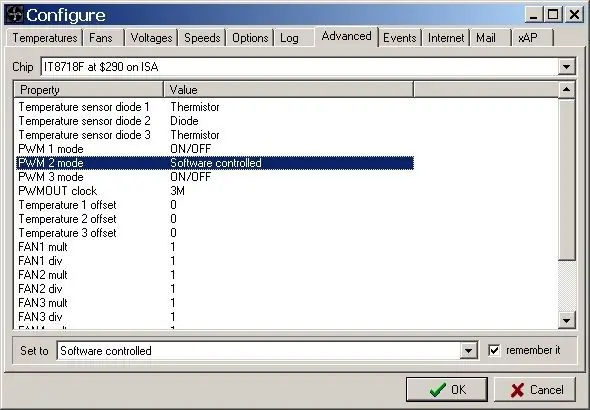
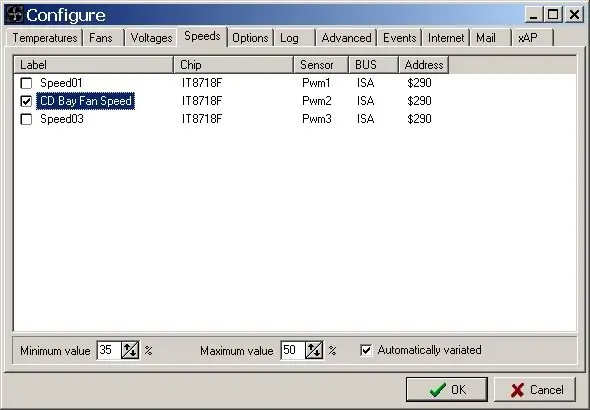
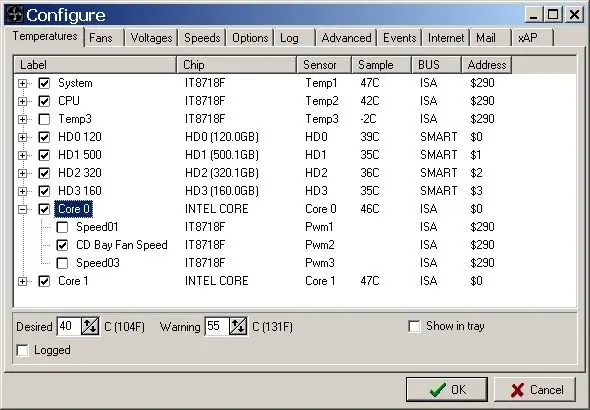
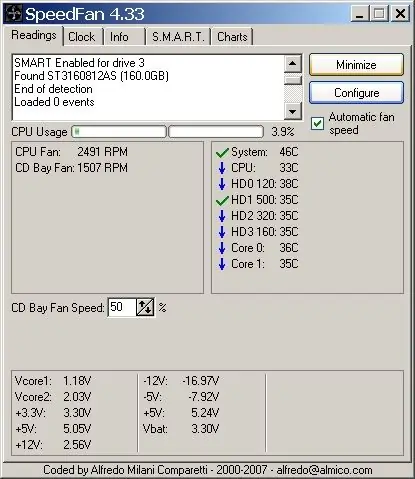
As u gekies het om u waaier met die moederbord / sagteware te beheer, laai speedfan af en stel dit vir u waaier in. Wees bewus daarvan dat u u CPU kan vernietig as u nie weet wat u doen nie (as u die CPU -waaier te lank stop)
stel die snelheid van u speedfan -voorwaaier in sodat dit u gehoor nie pla nie. In die opstelling moet u 'sagteware -beheerde' kies vir die PWM wat u waaier beheer. let op dat nie alle verbindings op u moederbord sal werk om u aanhangers te beheer nie. sommige is moontlik "aan/uit" of lees net die snelheid van die waaier en gee geen spoedveranderinge nie. sodra u gevind het watter waaieraansluiting vir u pas, pas u die maksimum snelheid aan tot 'n waarde wat u nie pla nie. kyk ook na "outomaties verander". Stel die waarskuwingstemperatuur in wat u waaier tot 100% sal laat terugkeer (lees "baie raserig") na die hoofvenster en stel die "outomatiese waaierspoed" in. moenie vergeet om speedfan by u opstartgroep te voeg nie. en jy is klaar! hoop jy geniet jou nuwe selfdoen goedkoop maar effektiewe verkoeling oplossing:)
Aanbeveel:
My DIY Peltier Cooler! - AFGEMAAK: 9 stappe (met foto's)

My DIY Peltier Cooler! - AFGESLUIT: Ek wou altyd 'n manier hê om die kruideniersware koel genoeg in my motor te hou sonder om huis toe te jaag na my yskas. Ek het besluit om 'n ou Peltier -warmtewisselaar te gebruik wat ek 'n paar jaar gelede gemaak het. Ek het die Peltier tussen twee aluminium kaste vasgemaak. Die groot
DIY "PC Usage Meter ROG Base" met behulp van Arduino en Python: 5 stappe (met foto's)

DIY "PC Usage Meter ROG Base" met behulp van Arduino en Python: ************************************* +In die eerste plek is hierdie instruksies geskryf deur 'n nie -moedertaalspreker …… nie 'n Engelse professor nie, so stel 'n grammatikale fout in kennis voordat u my spot .:p +En moenie navolg nie
DIY DC -bankvoeding met behulp van die DVD -speler: 5 stappe (met foto's)

DIY DC Bench Power Supply Using the Dvd Player: Hoe om 'n ou DVD -speler te gebruik om 'n DIY bank kragvoorsiening baie maklik en handig te maak vir stokperdjie elektroniese waaiers wat nie 'n professionele verstelbare kragbron bied nie. Hierdie projek is baie eenvoudig en modulêr wat vereis geen belegging as u het of
Computer Drive Bay Mod: 6 stappe

Computer Drive Bay Mod: ek het die 5.25 inch drive bay gebruik om 4 hardeskywe te huisves wat die kapasiteit van my rekenaar tot 1200 gigabyte uitgebrei het
Luidspreker met verborge DVD -rakke en DVD -speler: 11 stappe (met foto's)

Luidspreker met verborge DVD -rakke en DVD -speler: ek hou van groot luidsprekers, want dit lyk goed. Met die koms van klein satellietluidsprekers, sien u egter nie meer so baie groot toringluidsprekers nie. Ek het onlangs op 'n paar toringluidsprekers afgekom wat uitgebrand is, maar andersins
